1,服务器开机后进行自检,后按下"F2",进入BIOS界面
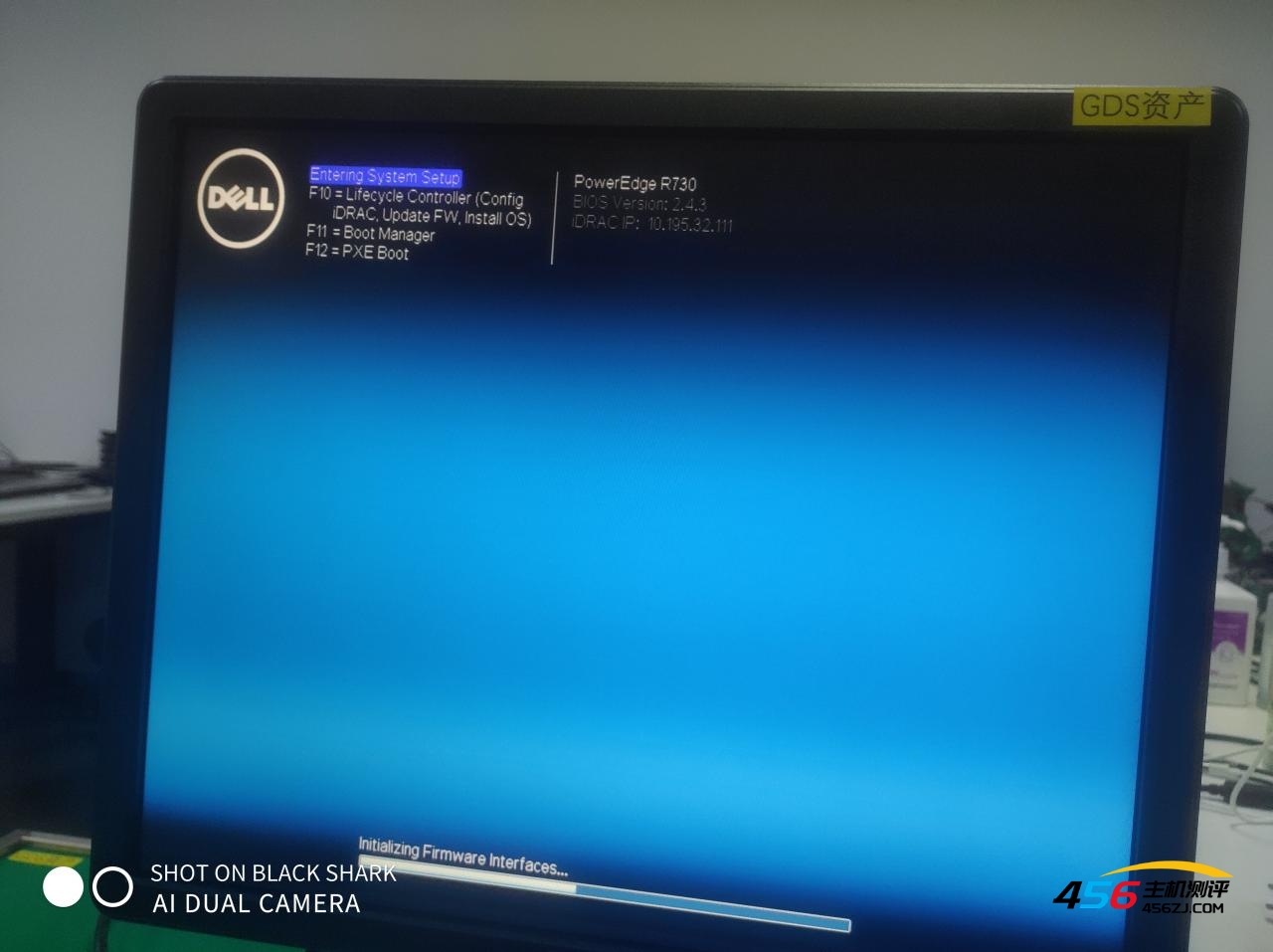
2、进入BIOS后需要进行“重置”
选择“IDRAC Settings”
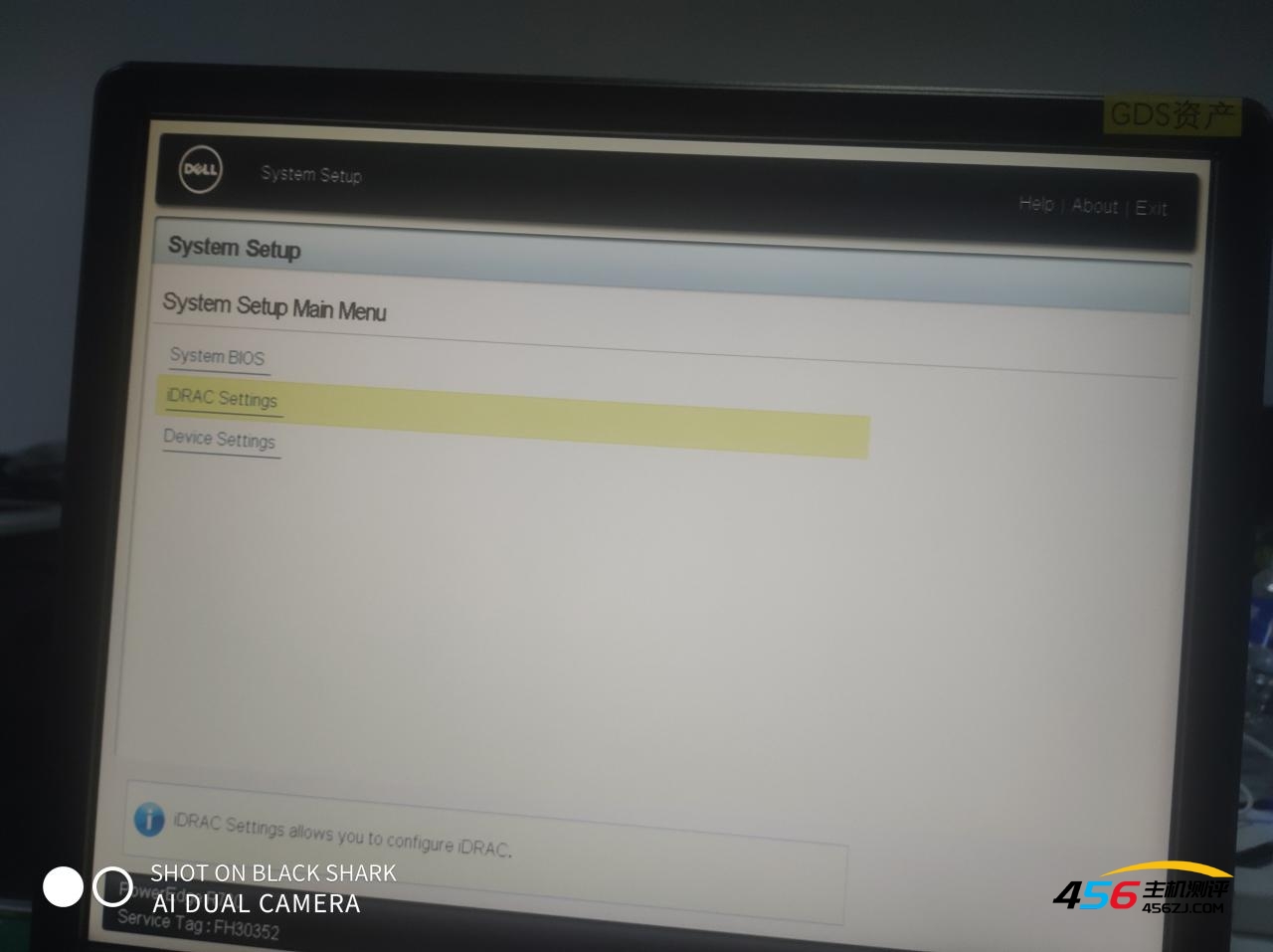
3、然后一直往下滑,找到“Reset IDRAC configur ations to defaults”
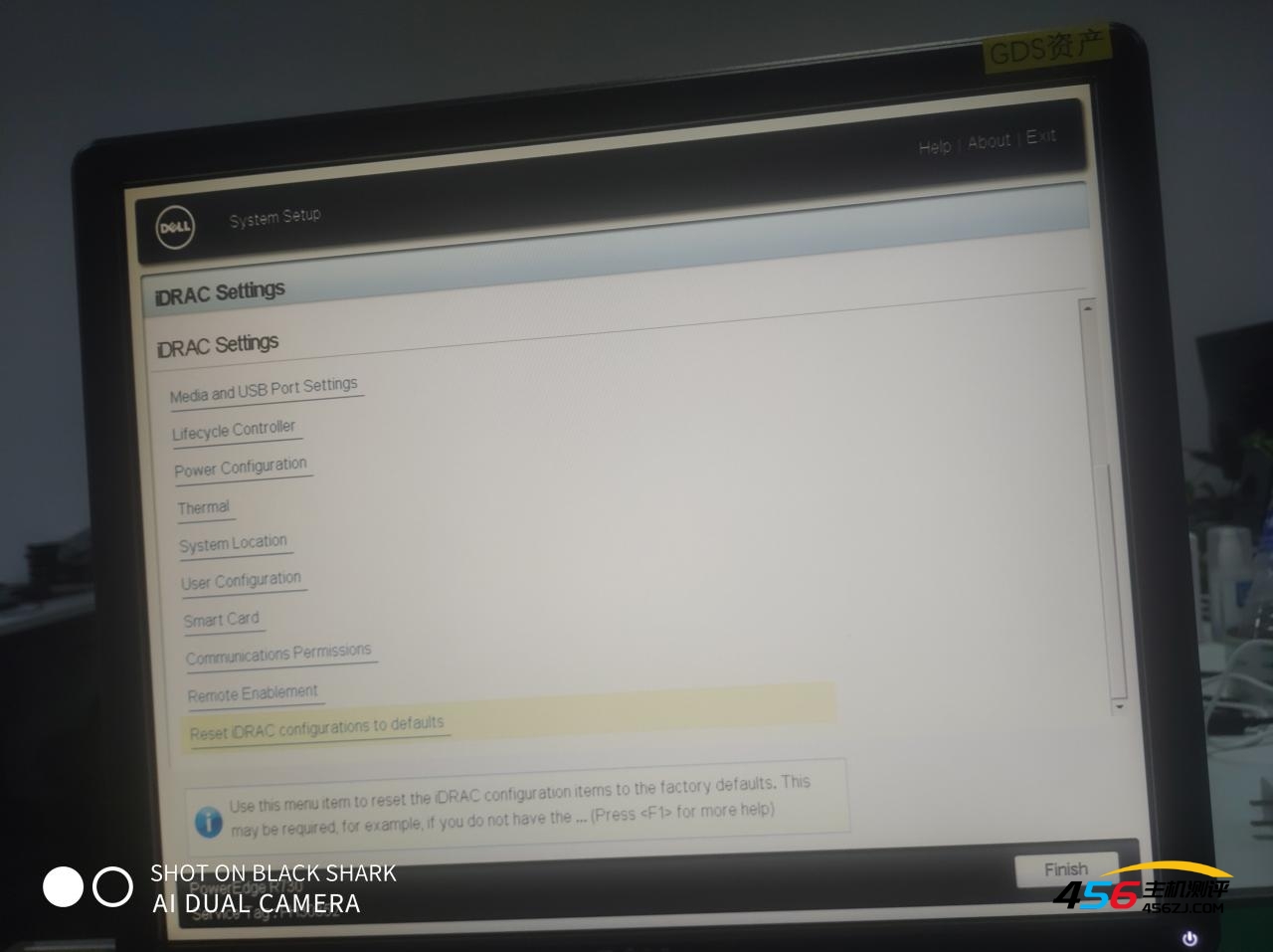
4、点击“enter”进去后,点击“yes”
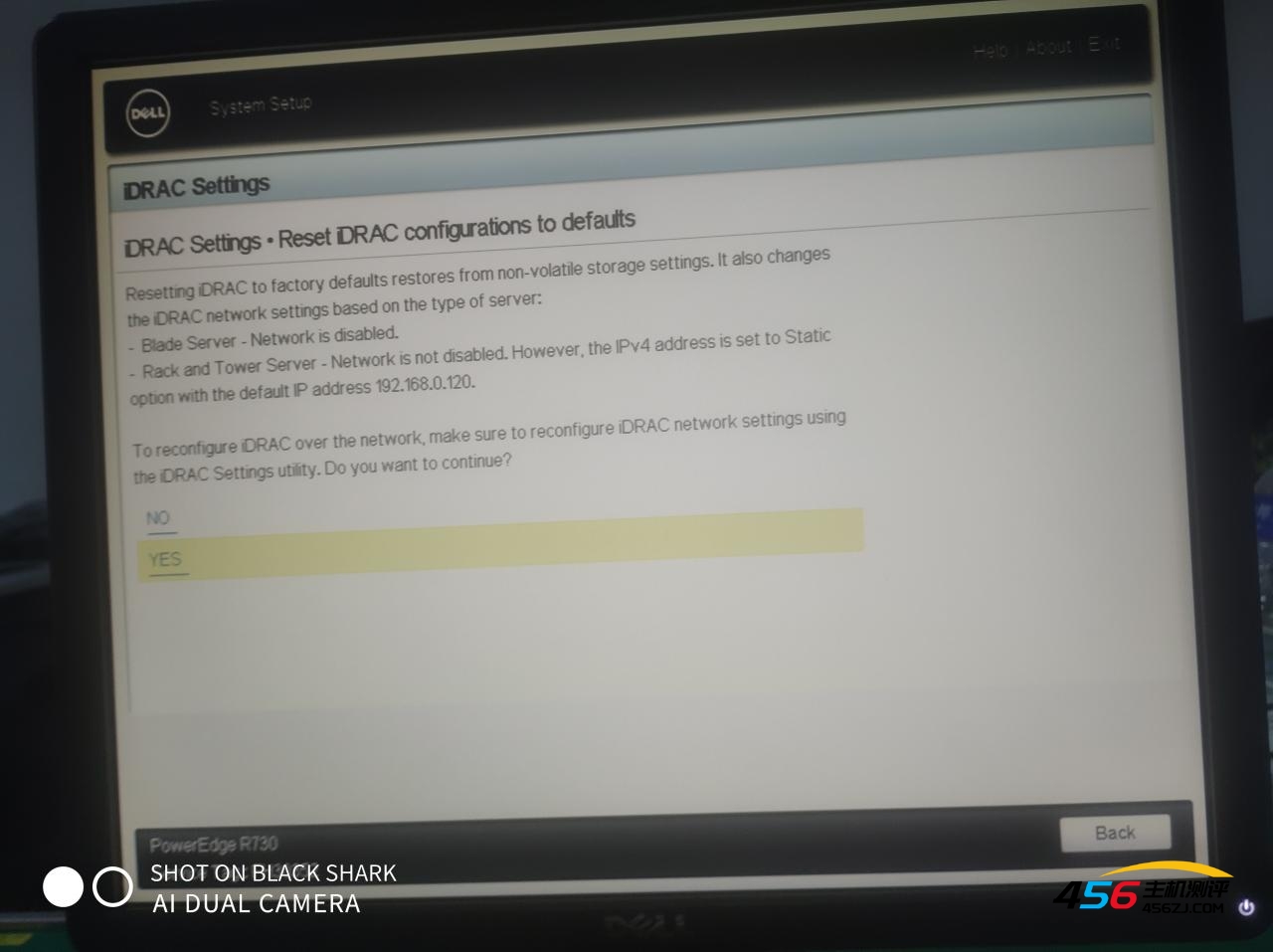
6、接下来会出现一个初始化的过程,耐心等待即可,一直等到初始化100%
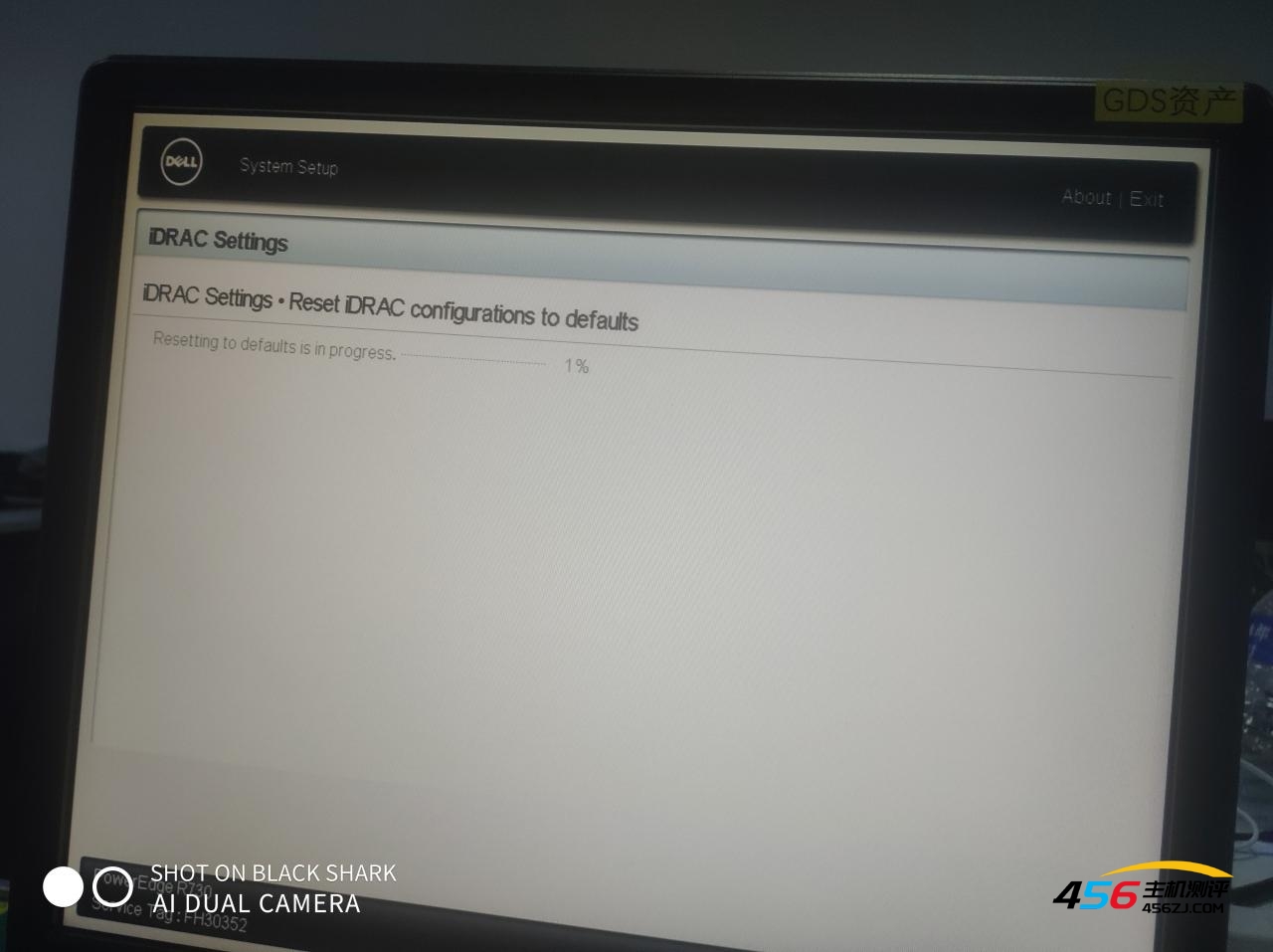
7、等到什么时候出现“continue”,说明初始化完成,回车就行
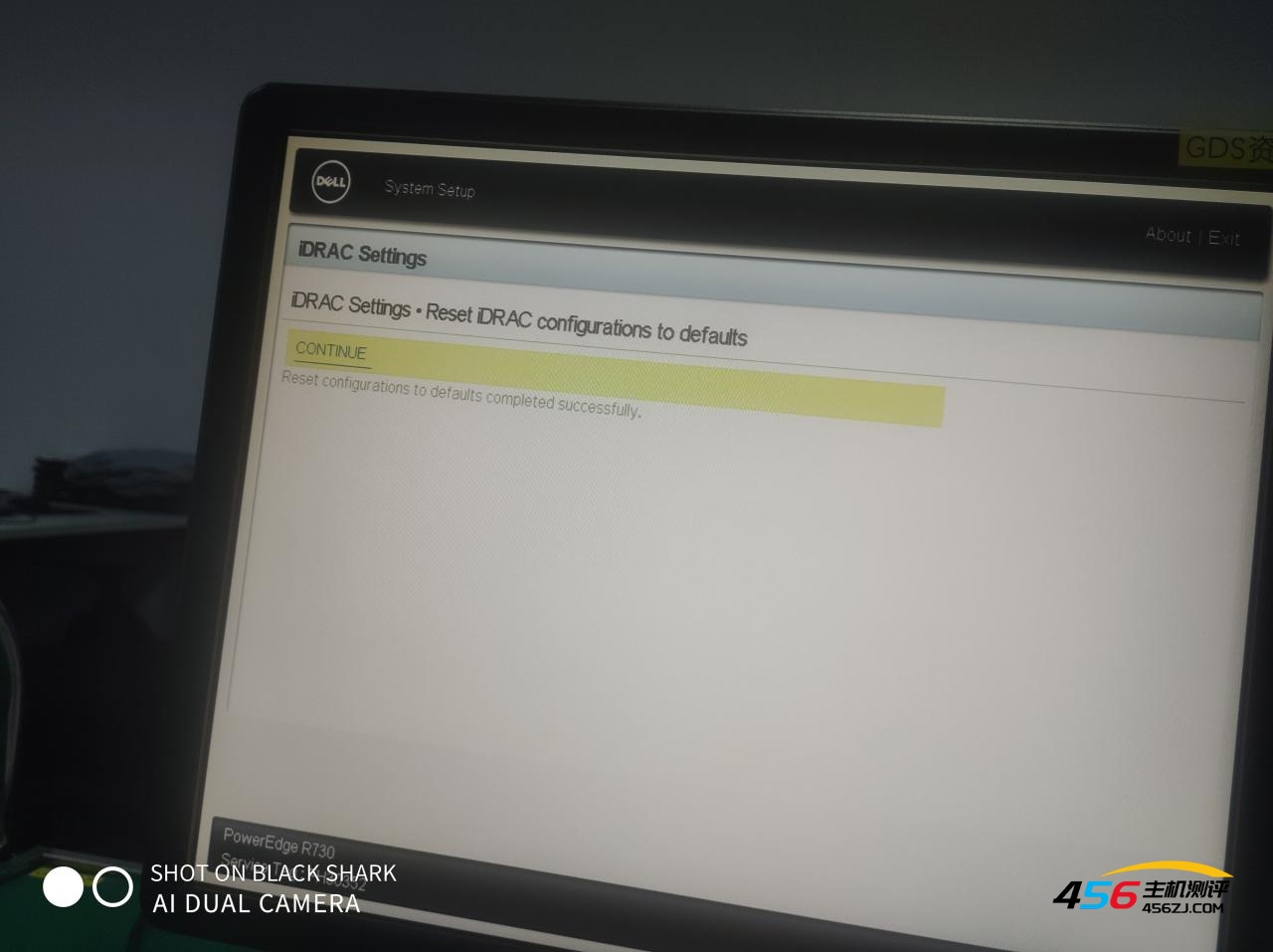
8、接下来继续回到BIOS首页,再次点击"IDRAC Settings"
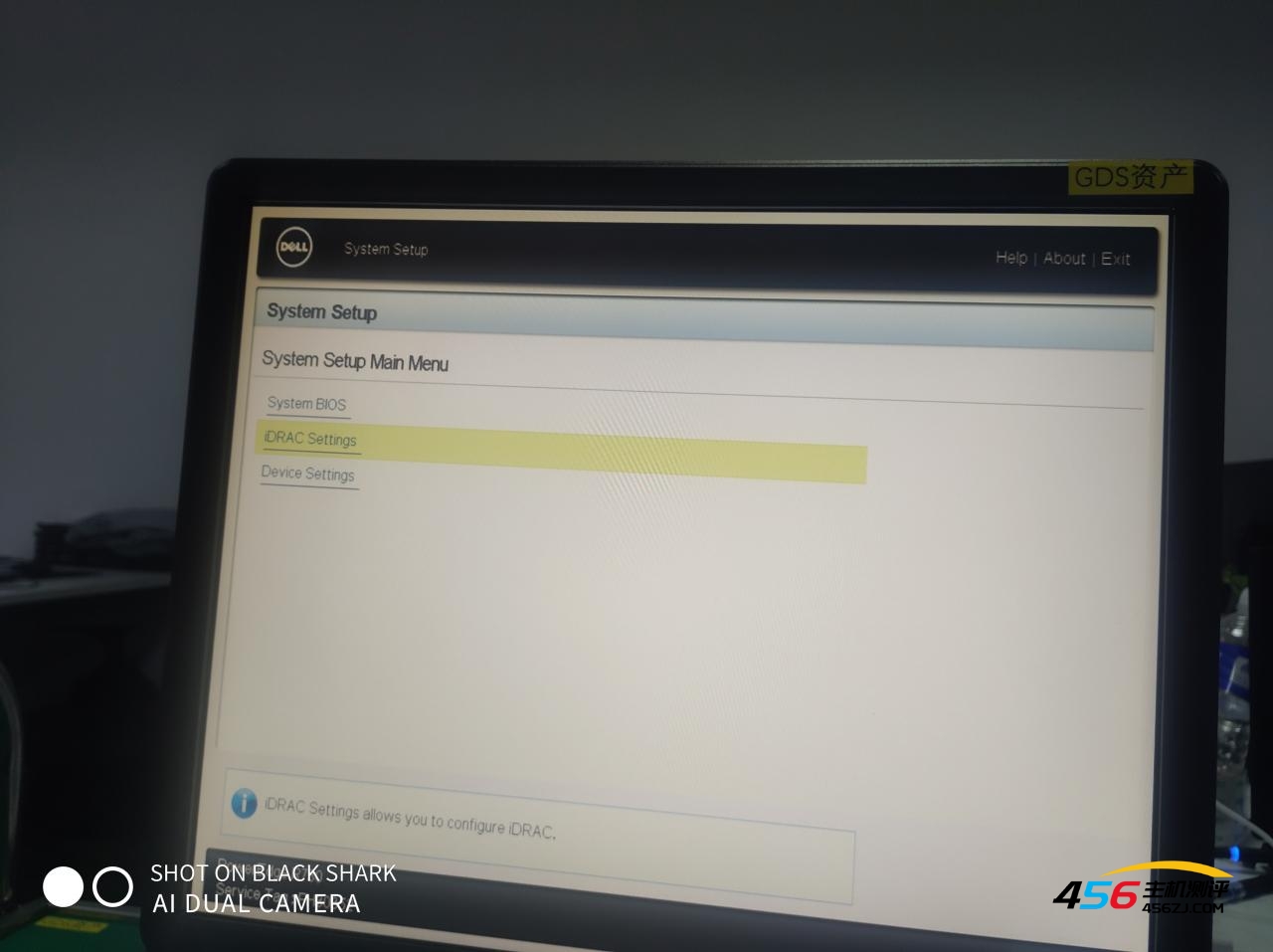
9、往下滑,找到“Network”,这个表示网络相关的配置,并回车确认
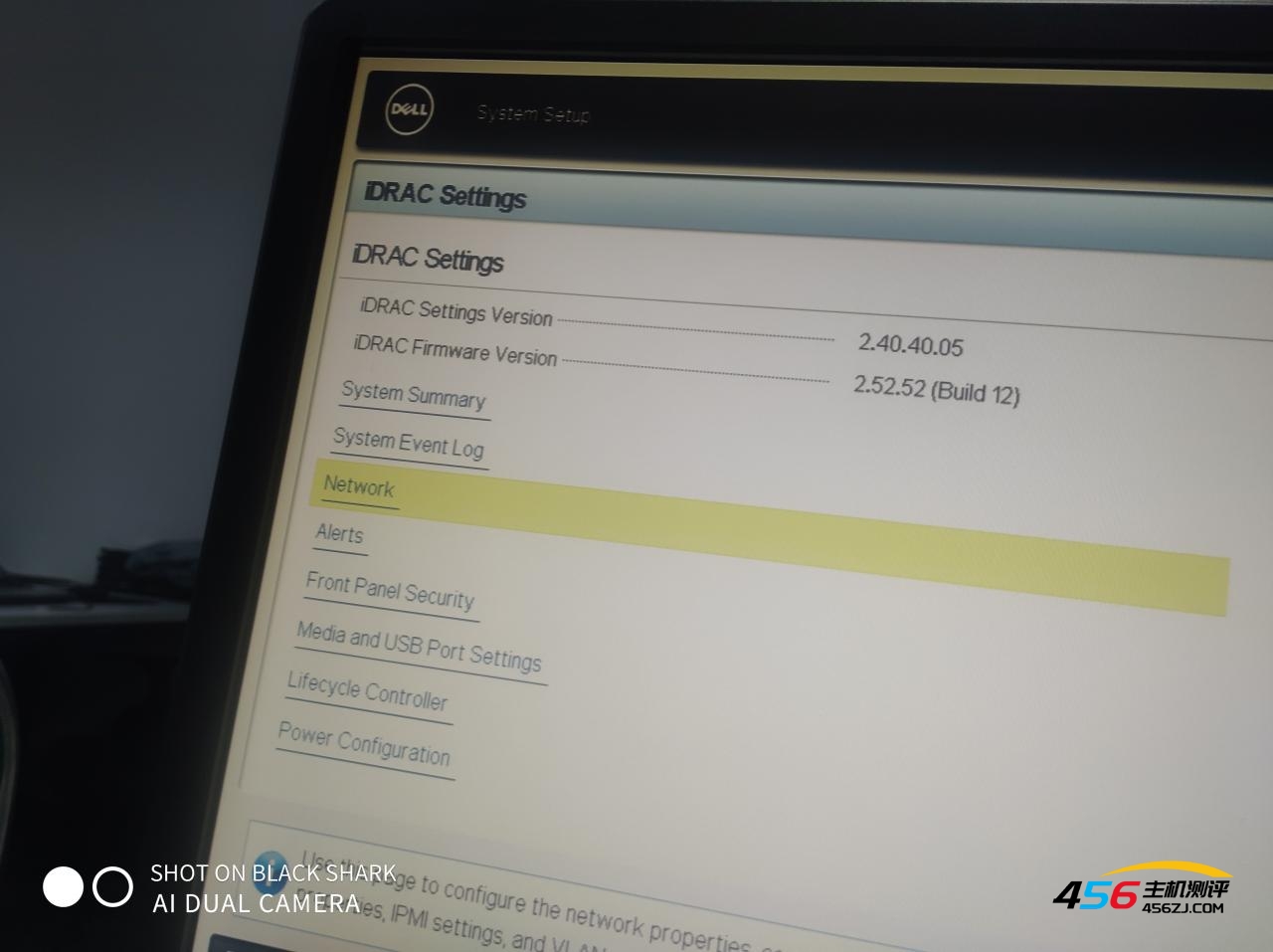
10、在最上面有一个选择网口模式的地方,一般选择“LOM1”,表示使用第一个网口
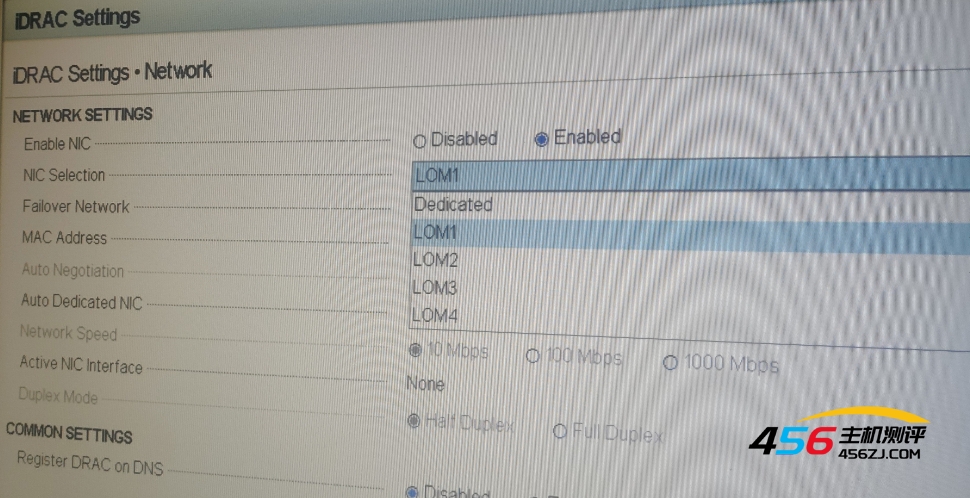
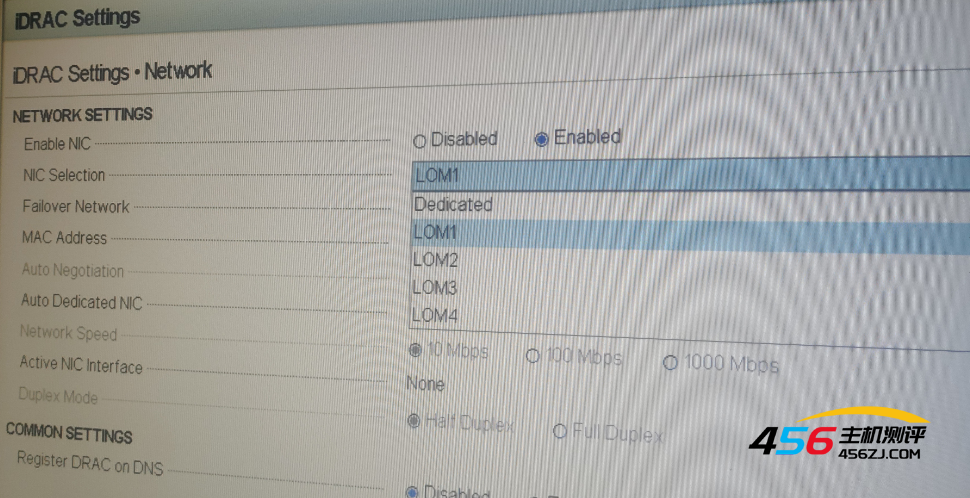
10、然后往下滑,找到IPV4相关的信息,并进行配置,切记:
Enable IPv4设置为Enabled
Enable DHCP设置为Disabled
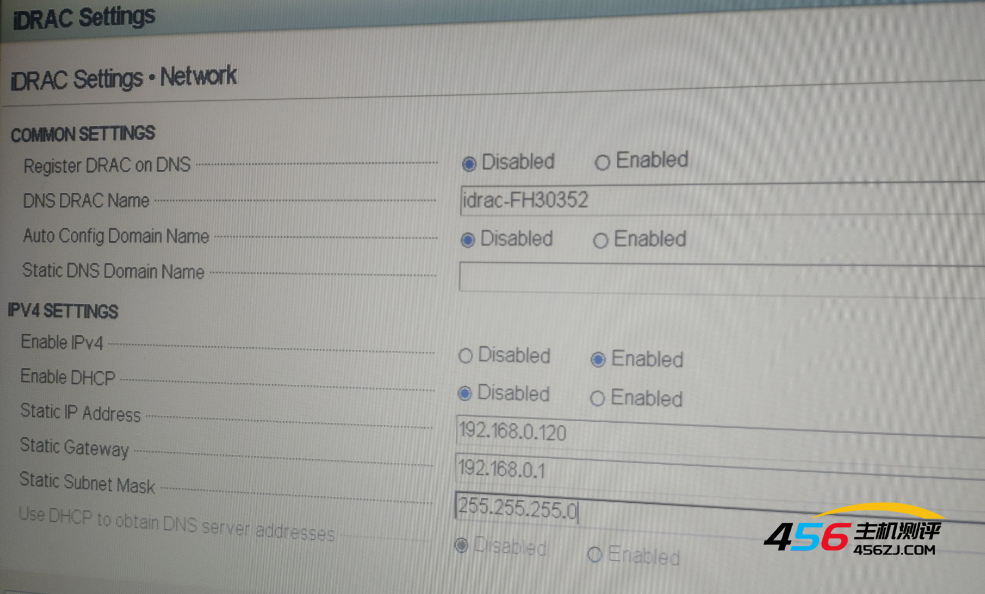
然后一直往下滑,将Enable IPMI Over LAN 设置为Enabled
Channel Privitege Level Limit 设置为Adminstrator
Enable VLAN ID 设置为Disabled
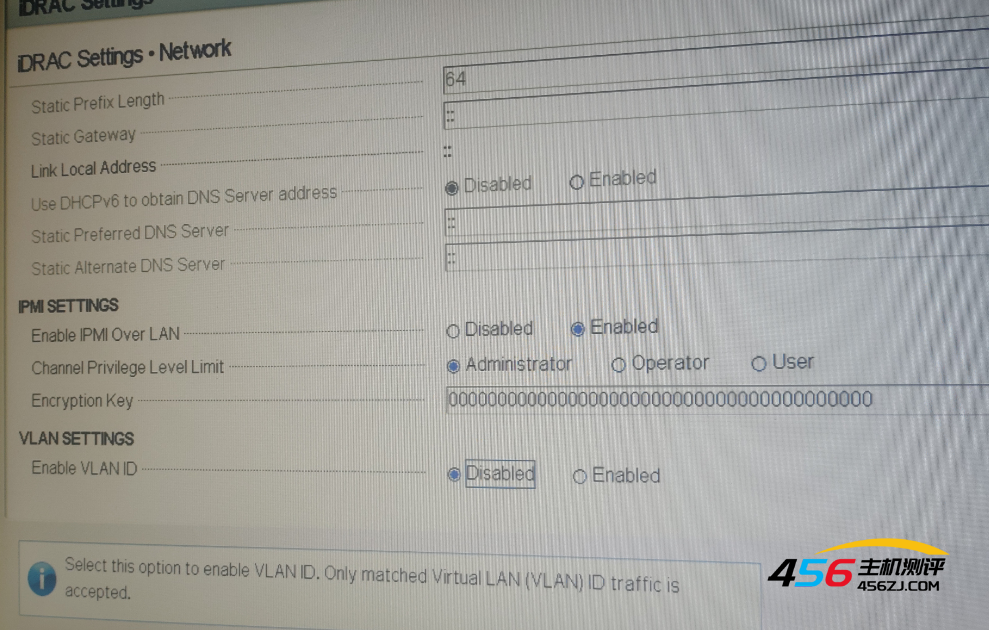
设置完成后按“Esc”后退出,这样ip就算设置完成了
接下来我们设置用户名及密码
1、返回后进入再次进入“IDRAC Settings”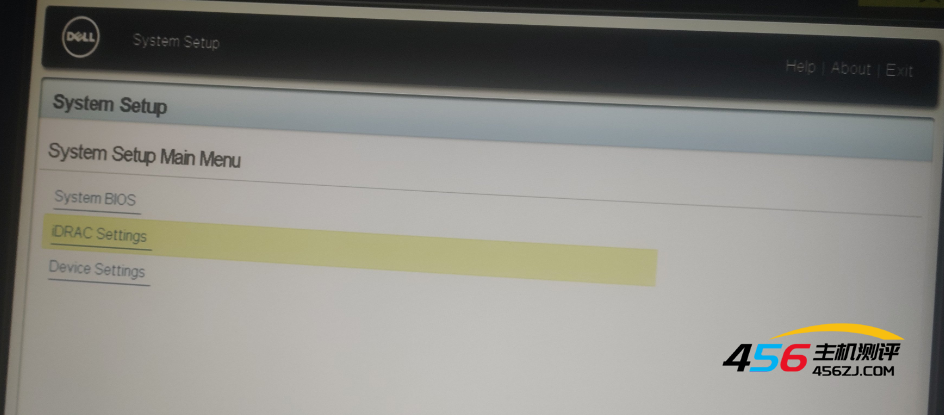
2、找到"User Configuration",并按下“enter”
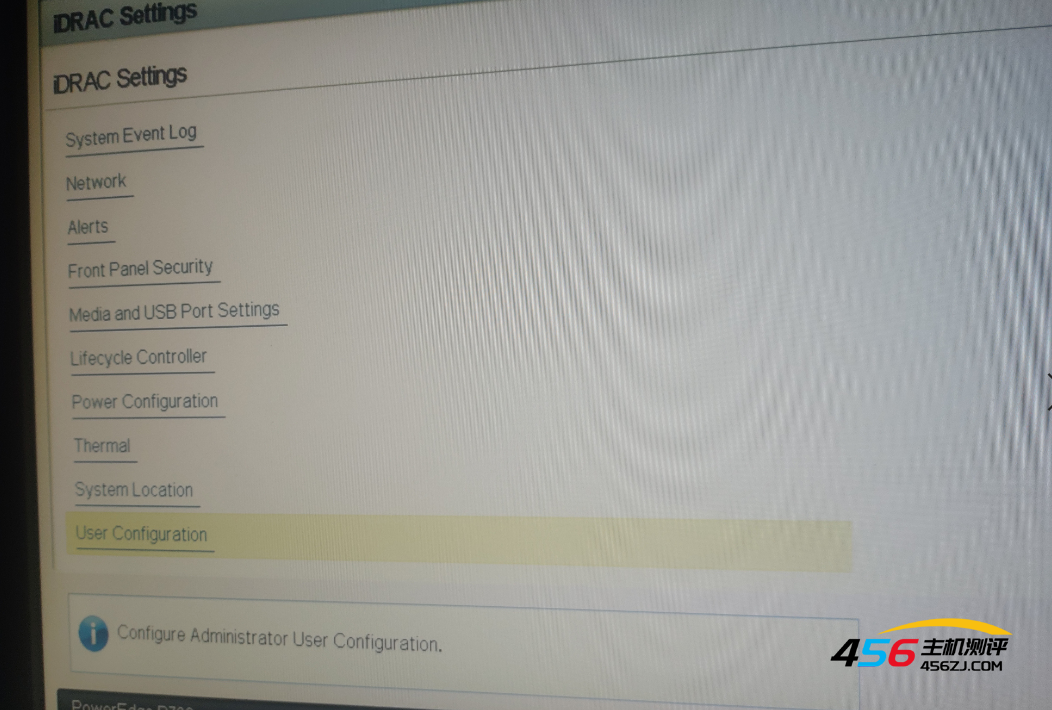
3、会出现如下界面
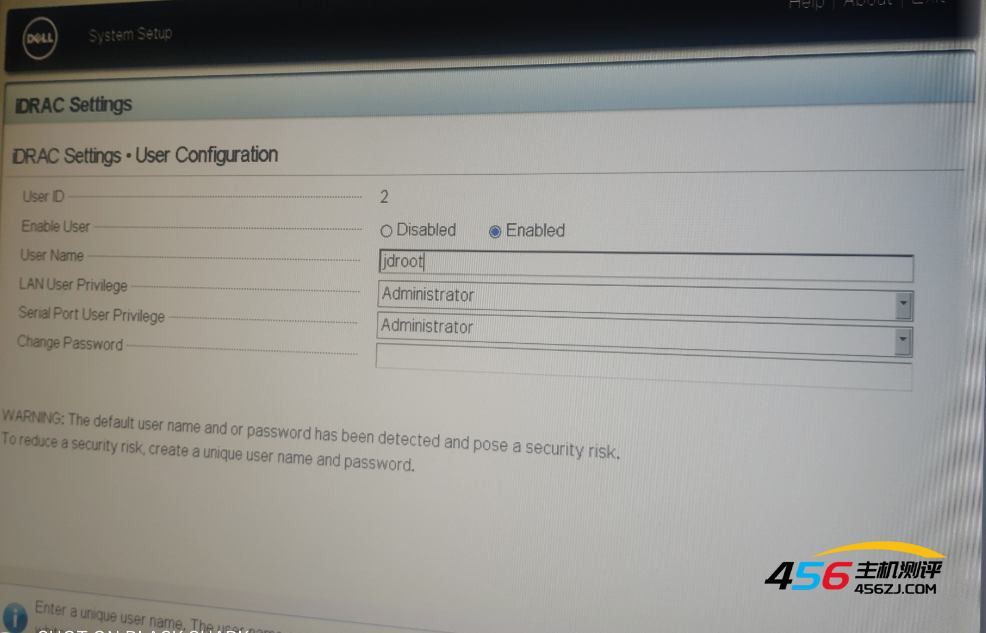
4、将Enable User 设置为“Enabled”,然后再配置用户名和密码
User Name:。。。。
Change Password:。。。
5、都配置完成后,按Esc,退出即可
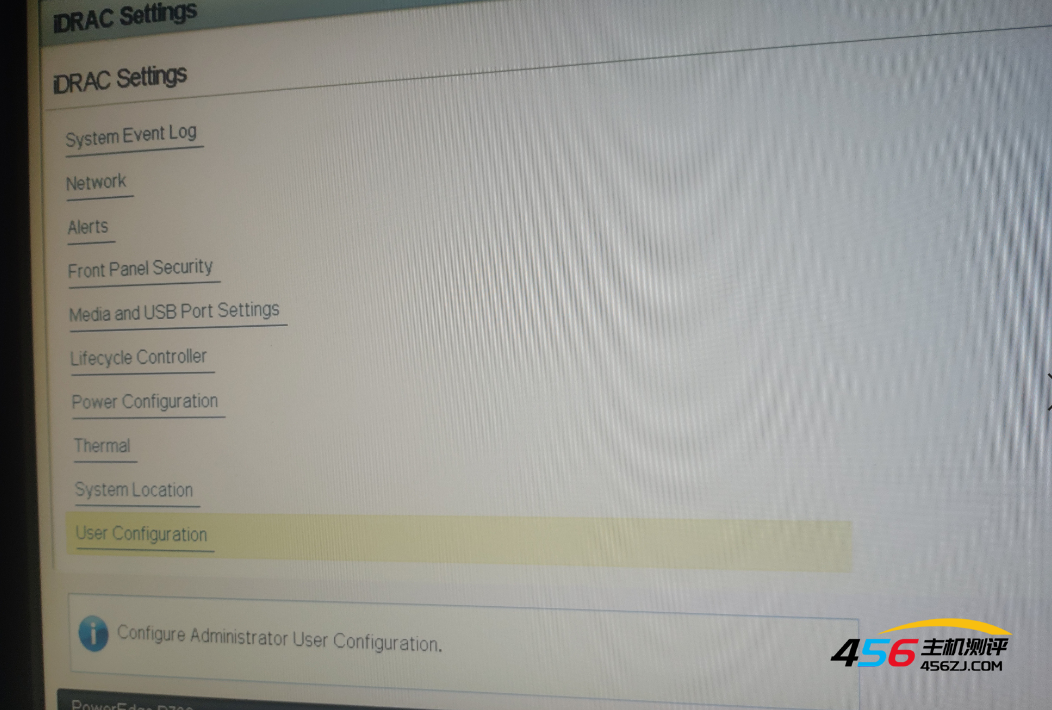
- 海报
 456主机测评
456主机测评











